
Ši programinė įranga leis jūsų tvarkyklėms veikti ir veikti, taip apsaugant jus nuo įprastų kompiuterio klaidų ir aparatūros gedimų. Dabar patikrinkite visus tvarkykles atlikdami 3 paprastus veiksmus:
- Atsisiųskite „DriverFix“ (patikrintas atsisiuntimo failas).
- Spustelėkite Paleiskite nuskaitymą rasti visus probleminius vairuotojus.
- Spustelėkite Atnaujinti tvarkykles gauti naujas versijas ir išvengti sistemos sutrikimų.
- „DriverFix“ atsisiuntė 0 skaitytojų šį mėnesį.
Nerimaujate dėl 0x87e107d1 klaidos jūsų „Xbox One“? Kai kurie paveikti vartotojai mato šį klaidos pranešimą, kai bando atsisiųsti turinį į „Xbox One“ konsolę, ypač tik su vienu žaidimu.
Nesugebėjimas mėgautis konkrečiu žaidimu skamba ne taip bauginančiai. Tačiau viskas gali virsti kažkuo rimtesniu, nes kiti vartotojai praneša, kad problema plinta ir veikia kiekvieną žaidimą, kurį jie įsigijo skaitmeniniu būdu.
Štai kodėl svarbu tai išspręsti. Darant prielaidą, kad tai yra ir jūsų tikslas, atidžiau pažvelkime į keletą efektyvių sprendimų, kurie gali padėti jums grįžti prie nepriekaištingos „Xbox One“ patirties.
Kaip ištaisyti „Xbox One“ klaidą 0x87e107d1?
1. Bandykite dar kartą atsisiųsti turinį

- Nuo Namai, Įeikite į Mano žaidimai ir programos> Žr. Visus> Eilė.
- Toliau pažymėkite žaidimą ar programą, kurią bandote atsisiųsti.
- Jei rodoma būsena yra Eilėje arba Pristabdyta, pasirinkite žaidimą ar programą.
- Tada paspauskite mygtuką Meniu mygtukas.
- Galiausiai pasirinkite Atnaujinkite diegimą.
2. Fiziškai maitinkite „Xbox One“

- Išjunkite konsolę laikydami „Xbox“ mygtukas priekyje 10 sekundžių. Pultas išsijungs.
- Iš konsolės išimkite visas ausines, laidinius valdiklius ar kitus priedus.
- Vėl įjunkite paspausdami „Xbox“ mygtukas.
Tai taip paprasta, kad įjungtumėte konsolės maitinimą. Tai padeda išlyginti našumą išvalant „Xbox“ talpyklą ir pašalinant klaidų kodus, pvz., 0x87e107d1.
Atminkite, kad konsolę taip pat galite paleisti iš vadovo. Jums tiesiog reikia paspausti „Xbox“ mygtukas jį atidaryti. Pasirinkite Sistema> Nustatymai> Bendrieji nustatymai> Energijos režimas ir paleidimas, tada pataikė Paleiskite iš naujo dabar. Bus parodytas patvirtinimo pranešimas.
Patvirtinkite savo ketinimą paleisti iš naujo pasirinkdami Taip. „Xbox One“ išsijungs ir vėl įsijungs.
3. Iš naujo nustatykite konsolę
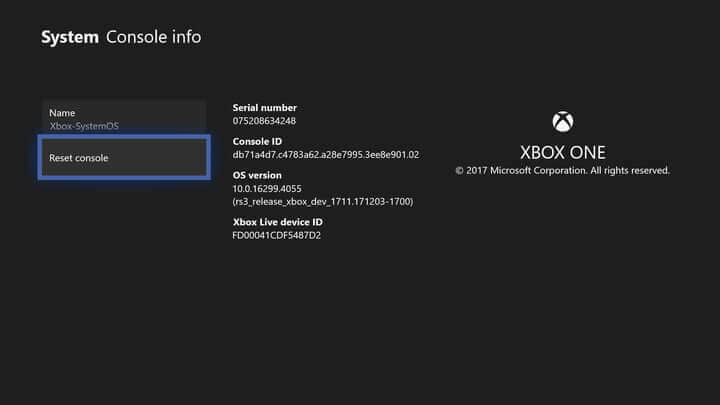
- Prisijungti. Paspauskite „Xbox“ mygtukas valdiklyje, kad atidarytumėte vadovo meniu.
- Eikite į Sistemos meniu ir pasirinkite Nustatymai.
- Pasirinkite Sistema, po kurio seka Pulto informacija.
- Čia būdami pasiekite Iš naujo nustatyti konsolės mygtuką.
- Galite pasirinkti bet kurį Atstatytiir viską pašalinti arba Iš naujo nustatyti ir išsaugoti mano žaidimus ir programas.
- Pasirinkite vieną iš šių parinkčių ir kantriai palaukite, kol operacija bus baigta.
- Kai tai bus, jūsų pultas bus paleistas iš naujo automatiškai.
„Soft reset“ atlikimas gali būti geriausias sprendimas, kai visos kitos procedūros jau nepavyko. Tačiau atkreipkite dėmesį, kad net jei pasiliksite žaidimus ir programas, visi jūsų asmeniniai duomenys vis tiek bus ištrinti iš sistemos.
Štai kodėl prieš atlikdami procedūrą turite sinchronizuoti su „Xbox Live“ arba rankiniu būdu eksportuoti nustatymus, jei norite juos visus saugoti. Jei „Xbox One“ vis tiek matote klaidą 0x87e107d1, pereikite prie paskutinio metodo.
Negalite atidaryti „Xbox One“ vadovo? Tiesiog peržiūrėkite šį vadovą ir greitai išspręskite problemą.
4. Pakeiskite tinklo nustatymus į režimą „Neprisijungęs“
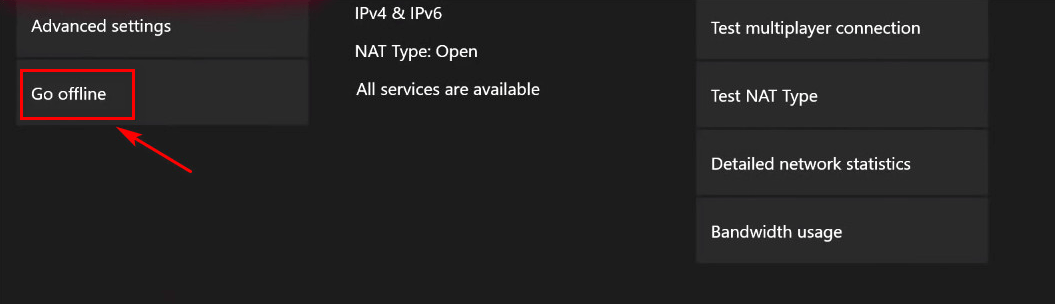
- Prisijungti. Paspauskite „Xbox“ mygtukas patekti į kreipiamoji perdanga.
- Įeikite į Nustatymai> Sistema> Parametrai> Tinklas.
- Pasiekite kelionę Skyrius neprisijungus Kitas.
- Kai pavyks perjungti konsolės tinklo režimą į Neprisijungus, grįžkite į prisijungimo ekraną.
- Atėjo laikas prisijungti prie savo paskyros.
- Paleiskite tą patį žaidimą, kuris anksčiau sukėlė klaidą 0x87e107d1.
- Norėdami grįžti į internetą, grįžkite į Tinklo nustatymų meniu, į Eikite į internetinį skyrių.
- Dabar galite iš naujo paleisti žaidimą ir sužinoti, ar problema išspręsta.
Kraštutiniu atveju nepamirškite, kad galite naudoti „Xbox One“ be raginimo prisijungti „Xbox Live“. Taigi, atsijunkite ir atkreipkite dėmesį, kad galite laisvai žaisti žaidimus, jei anksčiau tai nustatėte kaip savo namų „Xbox“.
Kiti vartotojai taip pat pranešė apie sėkmę ištrindami savo profilį iš „Xbox“ ir dar kartą jį atsisiųsdami. Ką apie tave; ar minėti sprendimai pasirodė esą naudingi? Jei taip, praneškite mums toliau pateiktame komentarų skyriuje.


